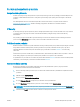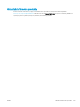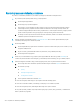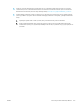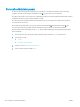HP LaserJet M525 Enterprise Flow MFP User Guide
Kontrolný zoznam riešenia problémov
Pri pokuse o odstránenie problémov s produktom postupujte podľa nižšie uvedených krokov.
1. Ak je ovládací panel prázdny alebo čierny, postupujte takto:
a. Skontrolujte napájací kábel.
b. Skontrolujte, či je zapnuté napájanie.
c. Presvedčte sa, či má napájanie produktu správnu hodnotu podľa nastavenia napájania produktu.
(Skontrolujte hodnoty napätia uvedené na štítku umiestnenom na zadnej strane produktu.) Ak
používate napájací kábel, ktorého hodnoty napätia nie sú v stanovených hraniciach, pripojte produkt
priamo k sieťovej zásuvke. Ak už je pripojený do sieťovej zásuvky, skúste inú zásuvku.
d. Ak žiadny z krokov nepovedie k obnoveniu činnosti zariadenia, obráťte sa na službu starostlivosti o
zákazníka spoločnosti HP (HP Customer Care).
2. Ovládací panel by mal signalizovať stav V pripravenom stave. Ak sa zobrazí chybové hlásenie, chybu
odstráňte podľa pokynov na ovládacom paneli.
3. Skontrolujte káble.
a. Skontrolujte káblové spojenie medzi zariadením a počítačom alebo sieťovým portom. Uistite sa, že je
pripojenie zabezpečené.
b. Ak je to možné, vyskúšaním iného kábla sa presvedčte, či nie je kábel poškodený.
c. Skontrolujte sieťové pripojenie.
4. Uistite sa, že zvolená veľkosť a typ papiera vyhovujú špecikáciám. Otvorte aj ponuku Zásobníky na
ovládacom paneli zariadenia a skontrolujte, či je zásobník správne nastavený pre typ a veľkosť papiera..
5. Vytlačte konguračnú stránku. Ak je produkt pripojený k sieti, tiež sa vytlačí strana HP Jetdirect.
a. Na úvodnej obrazovke ovládacieho panela zariadenia rolujte na tlačidlo Správa a dotknite sa ho.
b. Otvorte tieto ponuky:
●
Správy
●
Stránky kongurácie/stavu
●
Konguračná stránka
c. Stranu vytlačíte dotknutím sa tlačidla Tlačiť.
Ak sa strana nevytlačí, skontrolujte, či aspoň jeden zásobník obsahuje papier.
Ak sa strana v zariadení zasekne, odstráňte ju podľa pokynov na ovládacom paneli.
Ak sa strana nevytlačí správne, kontaktujte zákaznícky servis spoločnosti HP.
Ak sa vytlačí správne, problém sa pravdepodobne vyskytuje v počítači, ktorý používate, v ovládači tlače
alebo v príslušnom programe.
222 Kapitola 10 Riešenie problémov SKWW